Cómo desactivar el tiempo de pantalla en el iPhone/iPad
Luis Última actualización el 13/01/2025 enDesbloquear un iPhone
Resumen:
En este artículo se explica cómo desactivar el Tiempo de Pantalla en el iPhone o el iPad para deshacerte de los límites de tiempo que antes establecías para ti o para tu hijo como control parental.
Apple diseña Tiempo en Pantalla para ayudar a los usuarios de Apple a saber cuánto tiempo han pasado en la pantalla y limitar el acceso a determinadas apps y servicios. Además, puedes utilizar Tiempo en Pantalla como herramienta de control parental para restringir el uso que tu hijo hace del iPhone programando tiempos de inactividad, estableciendo límites de tiempo para las apps y bloqueando contenidos inapropiados.
A continuación te explicamos cómo configurar y desactivar el Tiempo en Pantalla en los dispositivos iOS en 2022.
Tanto si configuras el Tiempo frente a la Pantalla para ti o para tu hijo, puedes hacerlo dentro de la aplicación Ajustes. A continuación te explicamos cómo hacerlo.
Cómo configurar el Tiempo de Pantalla en tu iPhone
Paso 1. Ve a Ajustes en tu iPhone o iPad. Toca "Tiempo de pantalla".
Paso 2. Pulsa en "Activar tiempo de pantalla" y sigue las instrucciones de funcionamiento que aparecen en pantalla. Selecciona "Este es mi iPhone" o "Este es mi iPad" cuando se te pregunte. Entonces se activará el Tiempo en Pantalla. A continuación, puedes configurar la restricción específica en cada elemento, como Tiempo de inactividad y Límites de aplicaciones.
Paso 3. También puedes configurar un código de acceso para Tiempo en Pantalla para evitar cualquier modificación no autorizada. Pulsa la opción "Usar código de acceso de Tiempo en Pantalla" y sigue las instrucciones para introducir y confirmar tu contraseña. A continuación, introduce tu ID de Apple y tu contraseña para finalizar la configuración.
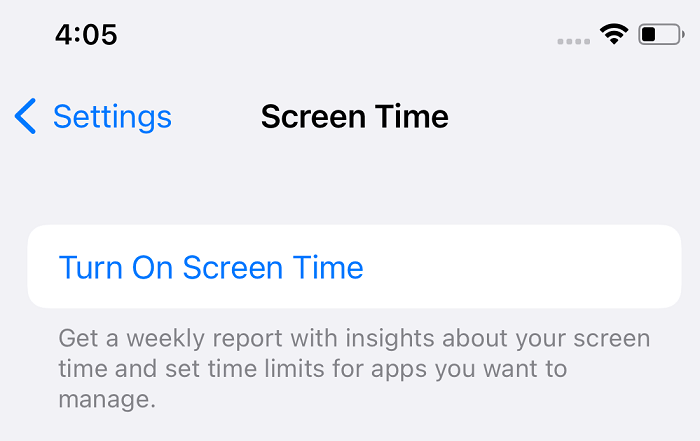
Cómo configurar el tiempo de pantalla en el iPhone de tu hijo
Si quieres configurar el Tiempo frente a la Pantalla para tu hijo, el proceso es ligeramente distinto. Veámoslo a continuación.
Paso 1. Ve a Ajustes > Tiempo de pantalla en tu iPhone o iPad.
Paso 1. Toca en "Activar tiempo de pantalla". Selecciona "Continuar" y "Este es el iPhone de mi hijo".
Paso 3. A continuación, puedes establecer límites de tiempo de inactividad y de aplicaciones para el dispositivo (también puedes omitirlo y establecerlo más tarde en Ajustes). Toca "Continuar" y crea un código de acceso de Tiempo en Pantalla. Confirma el código y, a continuación, introduce tu ID de Apple y tu contraseña.
Paso 4. Ahora el Tiempo en Pantalla está configurado en el dispositivo de tu hijo. A continuación, puedes establecer los límites para tu hijo en Tiempo en Pantalla.
Paso 5. Entonces podrás volver a comprobar y modificar los límites. Pero tienes que introducir el código de acceso de Tiempo en Pantalla para acceder a la opción.
Cuando quieras eliminar los límites de Tiempo en Pantalla en tu dispositivo o en el de tu hijo, también puedes desactivarlo desde la app Ajustes. Si has olvidado la contraseña, puedes recuperar el código de acceso de Tiempo en Pantalla con el ID de Apple que introdujiste al configurarlo. Mientras que si no recuerdas la contraseña de tu ID de Apple y no puedes restablecerla en poco tiempo, puedes utilizar la herramienta de terceros para desactivar Tiempo en Pantalla.
Como sabes, la contraseña de Tiempo en Pantalla es necesaria cuando quieres modificar las restricciones de Tiempo en Pantalla o desactivar Tiempo en Pantalla. EaseUS Mo biUnlock es tu ayudante para desactivar Tiempo en Pantalla cuando olvides tu contraseña de Tiempo en Pantalla y no puedas restablecerla. Como herramienta de eliminación de Tiempo en Pantalla, EaseUS MobiUnlock borra tu contraseña de Tiempo en Pantalla y desactiva la función sin la contraseña.
Características principales de EaseUS MobiUnlock:
Paso 1. Inicia EaseUS MobiUnlock en tu PC. Conecta tu iPhone al PC con un cable USB. Confía en este ordenador en la pantalla de tu dispositivo si te lo pide. Elige "Desbloquear contraseña de tiempo de pantalla" para continuar.
Paso 2. EaseUS MobiUnlock reconocerá tu iPhone/iPad y mostrará su modelo. A continuación, haz clic en "Desbloquear ahora" para pasar al siguiente paso.
Paso 3. A continuación, sigue las instrucciones de la pantalla para desactivar "Buscar mi iPhone" o "Buscar mi iPad". Si la opción ya está desactivada en tu dispositivo iOS, omite este paso.
Paso 4. A continuación, EaseUS MobiUnlock empezará a eliminar el código de Screen Time y a desactivar Screen Time. Una vez finalizado el proceso, ve a tu iPhone y sigue las instrucciones en pantalla para configurarlo. Puedes encontrar Tiempo en Pantalla desactivado en Ajustes.
Si recuerdas tu contraseña de pantalla, los pasos para deshacerte del Tiempo en Pantalla en tu iPhone o iPad serán mucho más sencillos. Allá vamos.
Paso 1. Ve a Ajustes > Tiempo de Pantalla.
Paso 2. Pulsa "Desactivar Tiempo en Pantalla" e introduce tu código de acceso de Tiempo en Pantalla.
Paso 3. Vuelve a pulsar en "Desactivar tiempo de pantalla" para confirmar. A continuación, desactiva la función y elimina las restricciones de tus dispositivos iOS.
En este artículo te hemos enseñado a configurar el Tiempo de Pantalla y a desactivarlo. Es importante que aprendas a mantenerte alejado del iPhone. El Tiempo en Pantalla, como herramienta útil, nos ayuda a moldear nuestra vida con nuevos hábitos. Cuando llegues a tu destino, puedes desactivar el Tiempo en Pantalla.
Artículos Relacionados
¿Por qué hacer Jailbreak al iPhone? [Razones a favor y en contra]
Anular eficazmente la pantalla de bloqueo del iPhone 11
Cómo hacer Jailbreak a iOS 14 [Guía completa]
Cómo borrar iPad sin contraseña de Apple ID